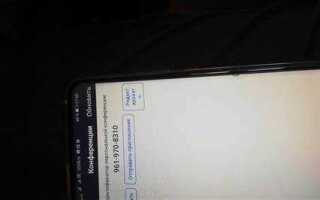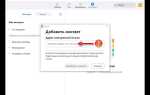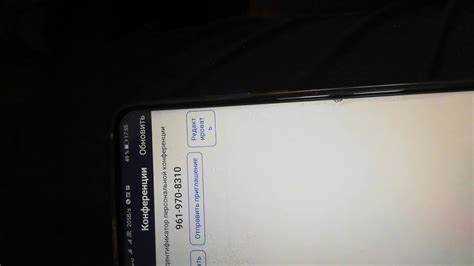
Выход из аккаунта Zoom требуется в разных ситуациях: смена пользователя, завершение сессии на чужом устройстве, повышение безопасности. Процесс отличается в зависимости от платформы – десктопная версия имеет один интерфейс, мобильное приложение другой. Игнорирование правильного выхода может привести к сохранению авторизации на чужом устройстве и риску утечки данных.
На компьютере Zoom предлагает два варианта: завершение текущей сессии или выход со всех устройств. Последнее действие особенно важно при утере телефона или использовании Zoom на общественном ПК. Для этого нужно кликнуть по аватару в правом верхнем углу, выбрать «Выйти» или воспользоваться веб-версией Zoom, чтобы завершить сессии удалённо.
На телефоне процесс схож, но доступ осуществляется через мобильное меню. В приложении Zoom на Android и iOS необходимо открыть вкладку «Настройки», нажать на своё имя и выбрать пункт «Выйти». Если используется корпоративный аккаунт, дополнительно можно проверить активные устройства через админ-панель, чтобы убедиться в отсутствии лишних сессий.
Регулярный выход особенно важен при использовании Zoom на чужих или общедоступных устройствах. Своевременное завершение сессий позволяет предотвратить несанкционированный доступ к чатам, записям встреч и спискам контактов.
Выход из Zoom на Windows через главное окно программы
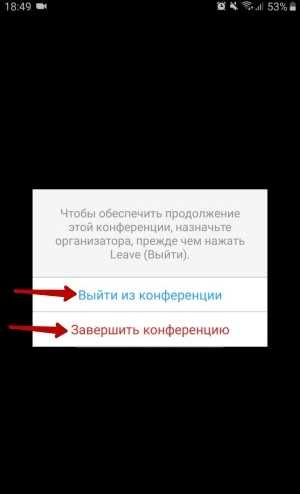
Для завершения сеанса в Zoom на Windows откройте главное окно клиента. В правом верхнем углу найдите значок с аватаром пользователя или инициалами аккаунта. Кликните по нему один раз.
В появившемся списке выберите пункт «Выйти». Подтверждение не требуется – после нажатия вы будете немедленно выведены из учетной записи. Программа останется открытой, но авторизация будет сброшена.
Если вы используете несколько аккаунтов, убедитесь, что вышли из нужного. Повторная авторизация потребует ввода логина и пароля или входа через SSO, Google либо Facebook, в зависимости от способа регистрации.
Для полной уверенности, что сессия завершена, можно закрыть программу через «Файл» → «Выход» или значок «X» в правом верхнем углу, а затем снова запустить Zoom и проверить, что требуется вход в систему.
Завершение сеанса в Zoom на macOS через строку меню
Для выхода из учетной записи Zoom на компьютере Mac необходимо использовать верхнюю строку меню. Убедитесь, что приложение запущено и активно – рядом с логотипом Apple в левом верхнем углу отобразится надпись «Zoom.us».
Нажмите «Zoom.us» в строке меню, затем выберите пункт «Выйти из Zoom». После этого сеанс завершится, и приложение вернется к окну входа.
Если вы не видите этот пункт, проверьте, не развернуто ли другое окно на переднем плане. Для переключения между окнами используйте сочетание клавиш Command (⌘) + Tab.
Завершение сеанса таким способом полностью разлогинивает пользователя, в отличие от закрытия окна программы или ее сворачивания в Dock. Это важно при использовании общего компьютера или смене учетных записей.
Как выйти из Zoom на Android через настройки профиля
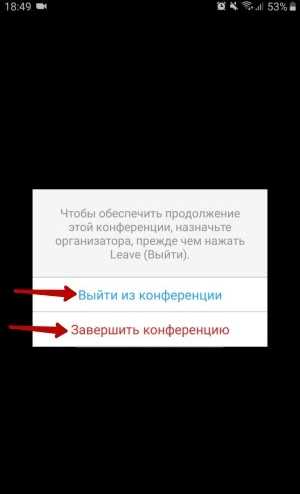
Для выхода из Zoom на устройстве Android через настройки профиля выполните следующие шаги:
- Откройте приложение Zoom.
- В нижней части экрана нажмите на значок «Профиль» – он обычно расположен в правом нижнем углу.
- В открывшемся меню профиля найдите кнопку «Настройки» и тапните по ней.
- Прокрутите список вниз до раздела «Учетная запись» или «Аккаунт».
- Выберите пункт «Выйти» или «Выйти из аккаунта».
- Подтвердите выход, нажав «Да» или «Выйти» в появившемся окне подтверждения.
После выполнения этих действий вы будете деавторизованы в приложении Zoom на вашем Android-устройстве. Чтобы войти снова, потребуется ввести логин и пароль.
Выход из Zoom на iPhone через раздел «Учетная запись»
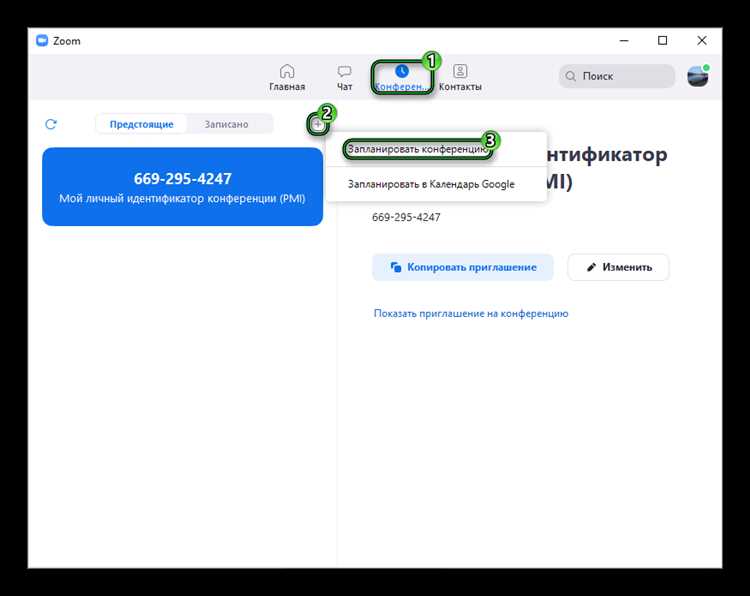
Для завершения сеанса в Zoom на iPhone через раздел «Учетная запись» выполните следующие шаги:
- Откройте приложение Zoom и перейдите в нижнее меню, выбрав иконку «Настройки» (значок шестеренки).
- В верхней части экрана нажмите на свой профиль или имя пользователя – это откроет раздел «Учетная запись».
- Прокрутите страницу вниз до кнопки «Выйти» (обычно расположена в самом низу меню).
- Нажмите «Выйти» и подтвердите действие во всплывающем окне, если потребуется.
После выхода приложение Zoom прекратит автоматический вход под текущей учетной записью. Это удобно при необходимости смены аккаунта или обеспечении безопасности.
Обратите внимание:
- Выход не удаляет данные с устройства, но требует повторного ввода логина и пароля для следующего входа.
- Если используется вход через сторонние сервисы (Google, Apple ID), убедитесь, что учётные данные этих сервисов доступны для повторного входа.
- В случае проблем с выходом рекомендуется обновить приложение до последней версии через App Store.
Принудительное завершение работы Zoom на компьютере
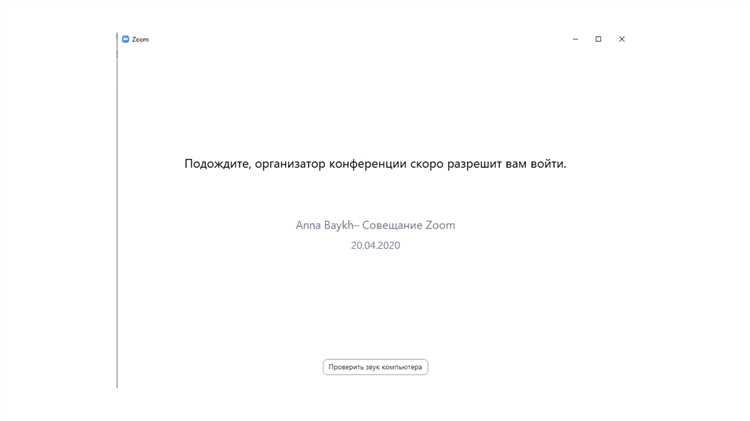
Если стандартное закрытие Zoom не срабатывает, принудительное завершение помогает освободить ресурсы системы и перезапустить приложение. Процедура отличается для Windows и macOS.
Windows:
Откройте «Диспетчер задач» сочетанием клавиш Ctrl + Shift + Esc или через Ctrl + Alt + Del, выберите вкладку «Процессы». Найдите процесс с именем Zoom.exe или Zoom Meetings. Щёлкните по нему и нажмите кнопку «Завершить задачу» в правом нижнем углу окна.
Если Zoom запущен в фоновом режиме, убедитесь, что завершены все процессы, связанные с программой. Это предотвращает возможные конфликты при следующем запуске.
macOS:
Откройте «Монитор активности» через Spotlight (Cmd + Пробел, затем введите «Монитор активности»). В списке процессов найдите zoom.us или Zoom. Выделите процесс и нажмите на значок крестика в левом верхнем углу окна. В появившемся меню выберите «Принудительно завершить».
Для автоматизации можно использовать терминал, введя команду:
killall zoom.us
После принудительного завершения рекомендуется проверить, что приложение больше не работает в фоне, особенно перед повторным запуском или обновлением.
Выход из всех устройств через веб-версию Zoom
Для одновременного выхода из аккаунта Zoom на всех подключённых устройствах требуется использовать веб-версию сервиса. Перейдите на сайт zoom.us/signin и выполните авторизацию с помощью своих учётных данных.
После входа в личный кабинет откройте раздел «Профиль» в верхнем меню. Пролистайте страницу вниз до блока «Безопасность» и нажмите на кнопку «Выйти из всех устройств». Эта функция немедленно завершит все активные сессии, включая мобильные приложения, десктоп-клиенты и веб-версии.
Обратите внимание, что для повторного входа потребуется ввод пароля, что повышает уровень безопасности вашего аккаунта. Рекомендуется использовать данную функцию при подозрении на несанкционированный доступ или после использования Zoom на общедоступных устройствах.
Если у вас включена двухфакторная аутентификация, при следующем входе потребуется дополнительный код подтверждения. При необходимости измените пароль в разделе «Профиль» для повышения защиты.
Что делать, если кнопка выхода из Zoom недоступна

Если кнопка выхода из Zoom неактивна или не отображается, сначала проверьте, не находится ли приложение в полноэкранном режиме. В этом случае переключитесь в оконный режим через клавишу Esc или с помощью меню.
Закройте всплывающие окна или дополнительные панели управления, которые могут перекрывать элементы интерфейса.
Проверьте, не заблокировал ли организатор конференции возможность покинуть встречу. В некоторых случаях администратор ограничивает этот функционал через настройки комнаты.
Если вы используете мобильное приложение, убедитесь, что у вас последняя версия Zoom. Обновите приложение через App Store или Google Play.
Попробуйте выйти из конференции через альтернативные варианты: на компьютере – сочетанием клавиш Alt + Q или через меню в строке заголовка окна, на телефоне – кнопкой с тремя точками или меню «Еще».
Если проблема сохраняется, завершите процесс Zoom через диспетчер задач (Windows: Ctrl + Shift + Esc, macOS: Cmd + Option + Esc) или через настройки приложений в телефоне.
В случае системных сбоев перезагрузите устройство и повторите попытку выхода.
Проверка успешного выхода из учетной записи Zoom
На мобильных устройствах откройте приложение после выхода. Отсутствие автоматического входа и появление формы входа подтверждают успешный выход из аккаунта. Если профиль всё еще отображается, очистите кеш приложения или перезапустите устройство.
Внимание: при использовании функции «Запомнить меня» в браузерной версии Zoom нужно дополнительно выйти через настройки браузера или очистить cookies, чтобы полностью завершить сессию.
Проверка безопасности: в личном кабинете Zoom на сайте в разделе «Активные сессии» проверьте, что текущих подключений с вашего устройства нет.
Вопрос-ответ:
Как правильно выйти из Zoom на компьютере, чтобы не оставаться в конференции?
Для выхода из Zoom на компьютере нужно нажать кнопку «Выйти» в правом нижнем углу окна конференции. Если вы организатор, после этого появится окно с выбором: покинуть конференцию или завершить её для всех участников. Если вы участник, то после нажатия «Выйти» соединение с конференцией прервётся, и вы больше не будете видеть участников и слышать разговор.
Можно ли закрыть приложение Zoom на телефоне, чтобы выйти из звонка, и будет ли это считаться выходом?
Закрытие приложения на телефоне через меню многозадачности прервёт работу Zoom, но это не всегда равноценно корректному выходу из звонка. Чтобы выйти правильно, нужно в интерфейсе конференции нажать кнопку «Выйти» или «Покинуть». Так приложение отключит звук, видео и освободит ресурсы телефона. Простой свайп вверх или закрытие приложения может оставить вас в конференции в фоновом режиме.
Что делать, если кнопка выхода из Zoom не реагирует или зависает?
Если кнопка выхода не работает, попробуйте закрыть окно Zoom стандартным способом — через крестик в верхнем углу на компьютере. Если это не помогает, можно завершить процесс Zoom через диспетчер задач (Windows) или монитор активности (Mac). На телефоне помогает принудительное закрытие приложения через системные настройки. После этого при следующем запуске Zoom автоматически отключит вас от прошлой сессии.
Как выйти из Zoom, если вы вошли в конференцию с нескольких устройств одновременно?
Если вы участвуете в конференции с компьютера и телефона одновременно, для выхода нужно отдельно завершить сессию на каждом устройстве. На каждом из них нажмите «Выйти» или «Покинуть». Если оставить устройство подключённым, оно будет продолжать передавать звук и видео. Иногда можно отключить устройство из списка участников, если вы являетесь организатором, но это не заменит правильного выхода с устройства.